5 semplici modi per risolvere 413 richieste di entità troppo grandi WordPress
Pubblicato: 2022-09-28413 Entity Too Large WordPress è un problema comune per i siti Web WordPress. Di solito si verifica quando carichi file di dimensioni superiori al limite massimo di caricamento file sul tuo sito. L'occorrenza più probabile di questo errore è durante il caricamento di temi o plug-in.
Proviamo ad analizzare questo errore!
- Comprensione 413 Entità richiesta troppo grande WordPress
- Preparativi
- #1 Carica file di grandi dimensioni sul server tramite SFTP
- #2 Verifica la presenza di errori di autorizzazione del server
- #3 Modifica il file functions.php di WordPress
- #4 Aumenta il limite di dimensione del file di caricamento tramite file .htaccess
- #5 Modifica la configurazione del tuo server NGINX
- Cosa succede se l'errore si verifica ancora?
Comprensione 413 Entità richiesta troppo grande WordPress
Quindi, qual è l'errore 413 Request Entity Too Large WordPress?
- 413: Questo fastidio è nell'elenco dei codici di errore 4xx. Succede a causa di un problema tra il server e il browser.
- Entità richiesta: l'entità in questo caso è il carico utile che un client richiede al server di fornire per caricare i file.
- Troppo grande: l'entità è maggiore della quota preimpostata del server per il caricamento.
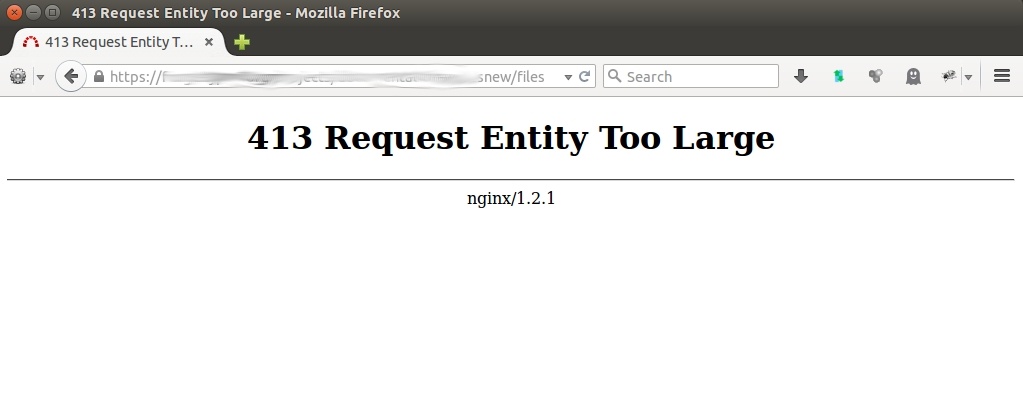
Gli host web di solito impostano un limite alla dimensione del caricamento. Ciò impedisce agli utenti di occupare troppe risorse di archiviazione, causando il sovraccarico del sito Web. Tuttavia, è comune che gli utenti dimentichino il limite durante il caricamento dei file.
Sebbene l'errore sia degno di nota, non è fatale come lo schermo bianco della morte in WordPress. Possiamo risolverlo modificando alcune informazioni sul server.
In questo articolo, ti mostreremo 3 modi per correggere facilmente l'errore 413 Request Entity Too Large WordPress.
Preparativi
Risolvere 413 Richiesta Entità Troppo Grande WordPress è relativamente semplice per coloro che sono abituati a WordPress. Tuttavia, è estremamente difficile per i nuovi arrivati. Per aiutarti a superare la limitazione, ti mostreremo come correggere passo dopo passo l'errore 413 Request Entity Too Large WordPress.
Ecco un elenco di cose che devi preparare prima:
- Accesso come amministratore al tuo server.
- Un client FTP/SFTP adatto.
- La conoscenza di come utilizzare FTP/SFTP
- Un backup del sito Web corrente nel caso in cui accada il peggio.
Se sei pronto e hai eseguito il backup del tuo sito Web, iniziamo!
5 modi per risolvere 413 richieste Entità troppo grandi WordPress
I seguenti 5 metodi sono elencati dal più semplice al più difficile.
#1 Carica file di grandi dimensioni sul server tramite SFTP
Invece di caricare file di grandi dimensioni utilizzando la dashboard di amministrazione di WordPress integrata, prova a caricarli tramite SFTP. Questa è un'ottima idea perché protocolli come SFTP sono quasi il modo più vicino per accedere al tuo server. Inoltre, puoi eliminare tutti i problemi associati al front-end che potrebbero causare l'errore.
Innanzitutto, dovresti accedere al tuo sito tramite SFTP e trovare la cartella /wp-content/ . Quindi carica il tuo file in questa cartella sul server e attendi che arrivi il meglio.
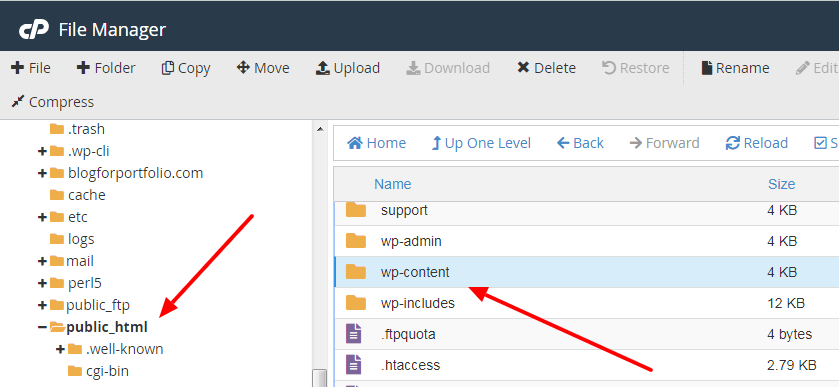
Per saperne di più sulla struttura di file e cartelle di WordPress, consulta la nostra guida dettagliata.
#2 Verifica la presenza di errori di autorizzazione del server
Ricontrolla le autorizzazioni dei file di WordPress per vedere se l'utente dispone dell'autorizzazione per caricare file di qualsiasi dimensione. Una volta che questo è ordinato, l'errore dovrebbe scomparire.
È importante definire se il problema si verifica perché utenti specifici sono limitati per alcuni motivi. Per maggiori dettagli, fare riferimento alle nostre istruzioni su come correggere gli errori di autorizzazione di file e cartelle di WordPress.
#3 Modifica il file functions.php di WordPress
La modifica del file functions.php è abbastanza semplice e può essere eseguita all'interno dell'interfaccia di amministrazione di WordPress.
Per modificare il file, prima di tutto, devi accedere alla dashboard di amministrazione di WordPress. Quindi, vai su Aspetto e fai clic su Editor file tema . Vedrai il file functions.php che si trova alla tua destra.
Il file functions.php dovrebbe trovarsi nella radice del tuo server. In molti casi, questa radice è chiamata www o public_html o potrebbe essere l'abbreviazione del tuo sito. Il più delle volte, puoi trovare il file functions.php nella cartella del tema di WordPress.
Questo file è comunemente usato per definire "classi" e "azioni" sul tuo sito WordPress. Può aggiungere funzionalità come l'abilitazione delle miniature dei post, la formattazione dei post e la creazione di menu di navigazione.

Una volta aperto il file, inserisci il seguente codice:
@ini_set('_max_size', '64M');
@ini_set( 'post_max_size', '64M');
@ini_set( 'max_execution_time', '300' );Questo codice aumenterà la dimensione massima del file da caricare. I numeri dovrebbero essere abbastanza grandi da far scomparire l'errore.
Al termine, salva il file e caricalo di nuovo sul server. Se l'errore 413 Request Entity Too Large WordPress persiste, passa al metodo successivo.
#4 Aumenta il limite di dimensione del file di caricamento tramite file .htaccess
Il .htaccess è un file di configurazione per i server Apache, il che significa che viene letto dal server. Quindi devi stare attento mentre lo modifichi. Non apportare modifiche non necessarie perché può sovrascrivere i parametri di configurazione del server come l'autenticazione, la memorizzazione nella cache e l'ottimizzazione del server.
Proprio come il tuo file functions.php , il tuo file .htaccess si trova sul tuo server. Quindi, prima di tutto, devi accedere al tuo server e guardare nella tua cartella principale come prima.
Il file .htaccess dovrebbe trovarsi all'interno di questa directory. Se manca, ti consigliamo di contattare il tuo host per sapere dove si trova e se il tuo server funziona invece su NGINX.
Aprilo una volta trovato. Vedrai apparire l'editor di testo, vai a # END WordPress alla fine del file e incolla il seguente codice sotto di esso:
php_value upload_max_filesize 64M php_value post_max_size 64M php_value max_execution_time 300 php_value max_input_time 300
Sembra simile al codice che aggiungeresti al file functions.php , giusto? La differenza qui è che stai dando istruzioni dirette al server.
Salva le modifiche e chiudi la finestra dell'editor. Quindi, torna alla pagina di amministrazione di WordPress e prova a caricare un nuovo file.
#5 Modifica la configurazione del tuo server NGINX
Se segui i passaggi precedenti e ricevi ancora l'errore, devi anche configurare NGINX. NGINX ha un parametro client_max_body_size per limitare la dimensione massima richiesta dal client. Se la richiesta supera il numero sopra indicato, è necessario modificare la configurazione di questo numero in modo che l'errore non venga visualizzato.
Durante l'utilizzo di NGINX, stai lavorando con il server, piuttosto che con WordPress. Ricorda che la configurazione di nginx.conf richiederà un editor di testo per la modifica. Trovane uno adatto e inizia a modificarlo accedendo al server web e navigando nel file nginx.conf .
Apri il file e controlla la riga di codice: client_max_body_size . Puoi modificare questo testo nel valore che desideri, ad esempio:
# imposta la dimensione del corpo del cliente su 8M # cliente_max_dimensione_corporea 8M;
E se non vedi il codice? Nessun problema, puoi aggiungere questo codice alla fine del server, della posizione o del blocco http in questo modo:
server {
…
cliente_max_dimensione_corporea 64M;
}Salva e chiudi il file. È quindi possibile riavviare il server Web NGINX con il seguente comando:
service nginx restart o # nginx -s reload
Cosa succede se l'errore si verifica ancora?
Vai avanti con tutti i metodi ma l'errore appare ancora? Ti consigliamo di contattare il supporto di hosting del tuo attuale servizio CDN per assistenza. Segnala i problemi e i passaggi che hai fatto per risolverli.
Se utilizzi una CDN per migliorare le prestazioni del tuo sito, anche questa potrebbe essere la causa dei tuoi problemi. Il server CDN che stai utilizzando potrebbe imporre una limitazione della dimensione del file troppo piccola.
Poiché non è possibile modificare direttamente i file di questi server, consultare la documentazione del provider CDN o contattare l'assistenza per risolvere l'errore. Infine, puoi prendere in considerazione il caricamento di file alternativi, la riduzione delle dimensioni del file corrente o l'aggiornamento del piano di archiviazione.
Non lasciare che 413 Richiedi Entità troppo grande WordPress ti infastidisca più!
Nonostante sia una piattaforma solida come una roccia, WordPress ha anche molti errori nel tempo. 413 Request Entity Too Large WordPress è uno dei più comuni. Quindi dovresti comprendere i limiti del tuo sito Web e un approccio diversificato per risolverli.
Attraverso questo articolo, abbiamo fornito alcune informazioni di base su questo errore e 5 modi per risolverlo. Sentiti libero di contattare l'assistenza clienti dell'hosting ogni volta che ritieni di averne bisogno.
Questo è un problema causato dal limite massimo di caricamento dei file. A volte, potresti avere problemi con i tipi di caricamento dei file. In poche parole, WordPress imposta restrizioni su diversi tipi di file per motivi di sicurezza. Vediamo come risolverlo!
